4 schnelle und innovative MS Word-Produktivitätstipps
Verschiedenes / / February 10, 2022
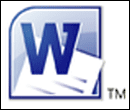
Die meisten von uns, die diesen Artikel lesen, haben wahrscheinlich mindestens ein paar Versionen von durchgearbeitet
MS Word
. Aber können Sie behaupten, dass Sie alles über MS Word wissen? In einer Studie vor einigen Jahren befragte Microsoft einen Querschnitt seiner Benutzer, um herauszufinden, welche Funktionen sie in einer kommenden Version von MS Word wünschen würden. Zu ihrer Überraschung fragten die Befragten nach Funktionen, die bereits vorhanden waren … sie wussten nur nichts davon.
Vielleicht gilt das Gleiche für diese schnellen und innovativen MS Word-Produktivitätstipps, die ich hier mit Ihnen teilen werde. Schau sie dir an.
Notiz: Die Screenshots stammen von MS Word 2010, aber die Tipps sollten auch in der Version 2007 von Word funktionieren.
Speichern Sie alle geöffneten Word-Dokumente (und schließen Sie sie auch)
Angenommen, Sie haben mehr als ein Word-Dokument geöffnet. Sie können sie einzeln speichern und schließen. Aber wenn es eine Handvoll gibt, kann dieser nette Tipp ein paar Sekunden nach einem anstrengenden Tag sparen.
Der Rette alle und Alle schließen Befehle sind nicht Teil der Vorgabe Schleife. Sie können sie jedoch ganz einfach zu Ihrem Menüband hinzufügen.
1. Gehen Sie zu Datei –> Optionen –> Menüband anpassen. Wählen Befehle nicht in der Multifunktionsleiste unter Befehle aus der Spalte auswählen.
2. Scrollen Sie nach unten zu Rette alle und füge es hinzu Ihre Symbolleiste indem Sie auf die klicken Hinzufügen Taste. Wählen Sie in ähnlicher Weise Alle schließen aus derselben Liste aus, um sie in die Multifunktionsleiste aufzunehmen.

3. Sie können diese beiden Befehle auch zur hinzufügen Schnellzugriffsleiste indem Sie zum Abschnitt "Anpassen" darin gehen.
Stellen Sie ein nicht gespeichertes Word-Dokument wieder her
Dies ist definitiv ein praktischer MS Word-Tipp für einen dieser Hoppla-Momente. Wenn Sie ein MS Word-Dokument geschlossen haben, ohne es zu speichern, verbrennen Sie die Möbel nicht. Es ist einfach, es in Sekundenschnelle zurückzubekommen.
1. Gehen Sie zu Datei –> Info –> Versionen verwalten.
2. Klicken Sie auf das kleine Dropdown-Menü und wählen Sie aus Stellen Sie nicht gespeicherte Dokumente wieder her.
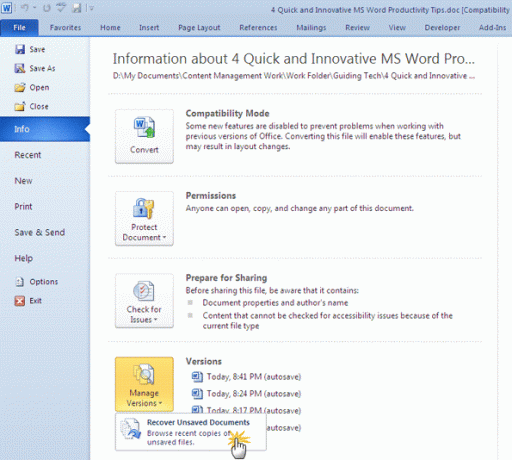
3. MS Word bringt Sie in das Verzeichnis (UnsavedFiles), wo es eine Kopie des Entwurfsdokuments aufbewahrt. Wählen Sie das gewünschte Dokument aus und öffnen Sie es als neues Dokument. Vergessen Sie jetzt nicht, es zu speichern!
Anordnen mehrerer Word-Dokumente zur Verbesserung des Arbeitsablaufs
Wenn Sie zwei oder mehr als zwei Word-Dokumente auf Ihrem Desktop geöffnet haben, können Sie sie schnell anordnen, um sie besser zusammen anzuzeigen.
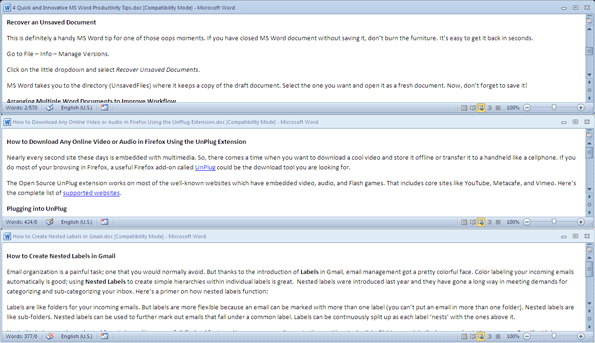
Gehen Sie zum Aussicht Registerkarte auf der Multifunktionsleiste und klicken Sie auf die Alles anordnen Taste. Sofort organisiert Word alle Dokumente neu, indem es sie wie im obigen Screenshot auf dem Bildschirm kachelt.

Denken Sie daran, dass Word ein minimiertes Dokument nicht kachelt. So können Sie das Dokument, das Sie nicht kacheln möchten, minimiert halten. Durch Klicken auf die Maximieren-Schaltfläche eines Dokuments wird der vorherige Zustand wiederhergestellt.
Halten Sie eine Datei immer an die Liste der zuletzt verwendeten Dokumente in MS Word angeheftet
Die Liste der letzten Dokumente für MS-Word 2010 finden Sie im Menü Datei. Es enthält alle Word-Dateien, die Sie in der nahen Vergangenheit geöffnet haben. Wenn Sie eine bestimmte Datei in der Liste behalten möchten, egal wie viele Dateien Sie öffnen (oder haben), dann gibt es eine sehr einfache Möglichkeit, dieses bestimmte Dokument an die Liste zu „heften“. Das dauerhafte Anheften einer häufig geöffneten Datei an die Liste hilft beim schnelleren Zugriff.
Zu ein Dokument anheften, klicken Sie einfach auf das kleine Push-Pin-Symbol rechts neben der Datei, die Sie in der Liste behalten möchten. Zu Lösen Sie das Dokument Klicken Sie einfach erneut auf das Symbol.

Wir hoffen, dass diese vier Tipps Ihnen geholfen haben.
Also, was sind Ihre liebsten MS Word-Tipps? Erzählen Sie uns davon in den Kommentaren.
Zuletzt aktualisiert am 02. Februar 2022
Der obige Artikel kann Affiliate-Links enthalten, die Guiding Tech unterstützen. Dies beeinträchtigt jedoch nicht unsere redaktionelle Integrität. Die Inhalte bleiben unvoreingenommen und authentisch.



